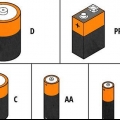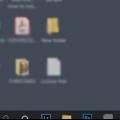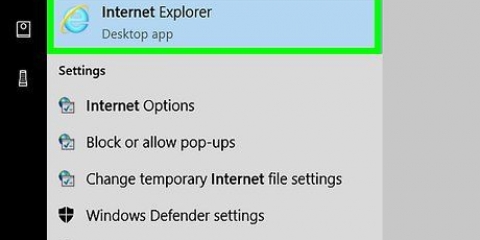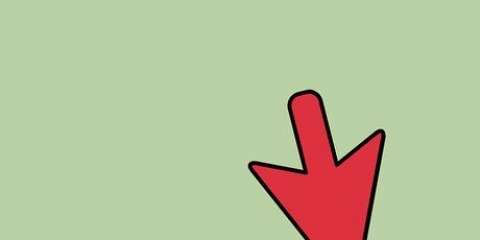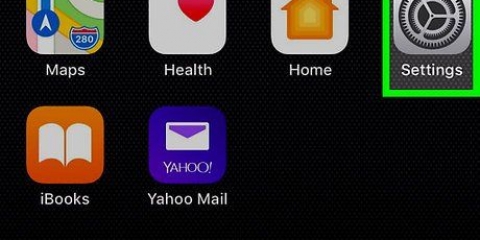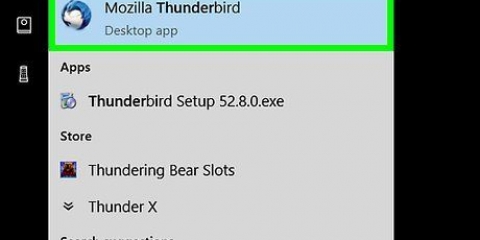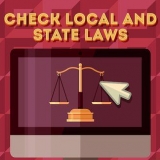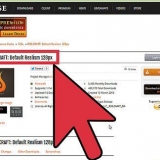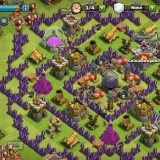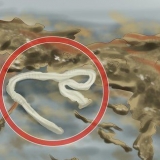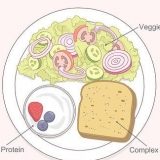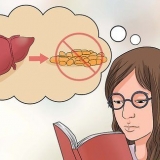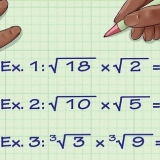Probabilmente il tuo mouse si caricherà più velocemente se colleghi il caricabatterie a una presa a muro che se utilizzi una porta USB. Assicurati che il tuo mouse non sia vuoto in un brutto momento.
Se il mouse non è connesso, potrebbe non essere acceso. Puoi accendere il mouse girandolo e facendo scorrere l`interruttore sulla parte anteriore del mouse verso l`alto in modo che appaia verde. 



Potrebbero essere necessari alcuni secondi prima che il mouse si ricolleghi al Mac dopo averlo riacceso. Considera di spegnere il mouse se non lo utilizzerai per molto tempo.
Sostituzione delle batterie di un apple magic mouse
Contenuto
Questo tutorial ti insegnerà come sostituire le batterie del Magic Mouse wireless di Apple. Ti mostrerà anche come caricare un Magic Mouse 2 poiché non è possibile rimuovere la batteria integrata di Magic Mouse 2.
Passi
Metodo 1 di 3: Sostituzione delle batterie del Magic Mouse

1. Capovolgi il mouse. L`interruttore di alimentazione e la batteria del Magic Mouse si trovano nella parte inferiore del mouse.

2. Spegni il mouse. Per fare ciò, fai scorrere l`interruttore rotondo di accensione/spegnimento sulla parte anteriore del mouse (su una traccia verde). Il quadrato verde dovrebbe scomparire quando lo fai.

3. Spingere verso il basso il coperchio nero della batteria. Questa copertura si trova nella parte inferiore del mouse; facendolo scorrere verso il basso verso la parte posteriore del mouse si apre il coperchio.
Se il coperchio non si solleva quando fai scorrere lo sportello della batteria verso il basso, usa qualcosa di sottile (come un plettro per chitarra) per sollevare il coperchio tenendo premuto lo sportello della batteria.

4. Solleva il coperchio e allontanalo dal mouse. Questo rimuoverà il coperchio e rivelerà le due batterie AA all`interno.

5. Rimuovere le batterie. Questo è più semplice se usi le unghie o un oggetto di plastica sottile per staccare le batterie.
Non utilizzare mai un oggetto metallico appuntito per rimuovere le batterie in quanto ciò potrebbe perforare le batterie o danneggiare l`interno del mouse.

6. Inserisci due nuove batterie AA nel mouse. Entrambe le batterie hanno il + finisce verso la parte anteriore del mouse e il - finisce sul retro del mouse.
Alcuni utenti di mouse Apple hanno riscontrato problemi con le batterie Duracell. Per ottenere i migliori risultati, prova a utilizzare batterie di alta qualità (ad es. batterie energizzatori).

7. Riposizionare il coperchio della batteria sul mouse. Assicurati che lo scomparto nero del coperchio della batteria sia allineato con il coperchio nero sulla parte inferiore del mouse.

8. Premere delicatamente il fondo del coperchio. Questo farà scattare il coperchio in posizione.

9. Far scorrere l`interruttore di alimentazione verso l`alto. Verrà visualizzata un`area verde e una piccola luce nell`angolo in alto a destra sul retro del mouse, a indicare che il mouse è acceso.

10. Capovolgi di nuovo il mouse. Una volta che il mouse si è collegato al computer, puoi ricominciare a usarlo.
Assicurati che il tuo mouse non sia vuoto in un brutto momento.
Metodo 2 di 3: Ricaricare il Magic Mouse 2

1. Capovolgi il Magic Mouse 2. Sebbene non sia possibile rimuovere la batteria da Magic Mouse 2, è possibile caricarla quando la batteria è scarica.

2. Trova la porta di ricarica. Questa porta si trova nella parte inferiore della parte inferiore del mouse. È un piccolo, sottile foro rettangolare.
Il tuo mouse dovrebbe essere dotato di un proprio caricabatterie, anche se puoi anche utilizzare un caricabatterie per un iPhone 5, 5S, 6/6 Plus, 6S/6S Plus o 7/7 Plus per caricare il mouse.

3. Collegare il caricabatterie a una fonte di alimentazione. L`adattatore da parete dell`alimentatore del cavo di ricarica, che ricorda un cubo bianco, ha due pin che dovrebbero entrare nella parete come qualsiasi altra spina standard.
Per caricare il mouse utilizzando il computer, scollega delicatamente il cavo dall`alimentatore e collega l`estremità USB del cavo (il lato collegato all`adattatore) in una delle porte USB del computer.

4. Collega l`estremità piccola del cavo di ricarica al mouse. Questa estremità va nella porta di ricarica nella parte inferiore inferiore del mouse.
Non importa quale lato del caricatore sia rivolto verso l`alto o verso il basso quando lo colleghi al mouse.

5. Lascia che il mouse si carichi per almeno un`ora. Ciò garantisce che il mouse sia quasi completamente carico quando lo togli dal caricabatterie.
Metodo 3 di 3: controllo della percentuale della batteria del mouse

1. Assicurati che il tuo mouse sia collegato al tuo Mac. Per fare ciò, sposta semplicemente il mouse e cerca una risposta del cursore sullo schermo del tuo Mac.

2. Fare clic sull`icona del menu Apple. Si trova nell`angolo in alto a sinistra dello schermo del tuo Mac. Verrà visualizzato un menu di selezione.

3. clicca suPreferenze di Sistema. Questa opzione si trova nella parte superiore del menu a discesa.

4. clicca suTopo. Vedrai questa opzione nella seconda riga di opzioni nella finestra Preferenze di Sistema.

5. Cerca il valore "Livello batteria mouse". Si trova nell`angolo inferiore sinistro di questa finestra; dovresti vedere un`icona della batteria, con la percentuale della durata residua della batteria del tuo mouse a destra dell`icona della batteria.
Consigli
Avvertenze
- Non utilizzare batterie usate nell`Apple Mouse.
Articoli sull'argomento "Sostituzione delle batterie di un apple magic mouse"
Condividi sui social network:
Simile
Popolare